Mobiililaitteet tarjoavat joustavuutta elokuvien ja videoiden katseluun missä tahansa, mutta mikään ei voita televisiota, kun kyseessä on suurempi näyttö. Aiemmin liittimet olivat tarpeen näytön peilaamiseksi kannettavista tietokoneista tai mobiililaitteista älytelevisioon. Viimeaikaiset tekniset edistysaskeleet ovat kuitenkin tulleet käyttöön sovelluksia, joiden avulla voit yhdistää puhelimesi televisioon. Nämä sovellukset tarjoavat enemmän mukavuutta ja helppokäyttöisyyttä perinteisiin langallisiin menetelmiin verrattuna. Tässä viestissä tarkastellaan yhdeksää suosittua sovellusta puhelimen liittämiseksi älytelevisioon vuonna 2025.
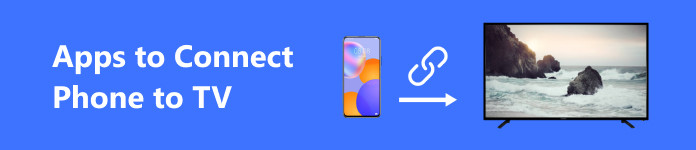
- Osa 1: 9 parasta sovellusta puhelimen liittämiseen televisioon
- Osa 2: Bonus: Paras tapa yhdistää puhelin tietokoneeseen
- Osa 3. Usein kysytyt kysymykset näytön peilaussovelluksista
Osa 1: 9 parasta sovellusta puhelimen liittämiseen televisioon
1. Castto
Castto Screen Mirroring on näytön peilaussovellus, joka on käytettävissä iOS- ja Android-laitteilla. Sitä on helppo käyttää, sillä yhteyden muodostaminen vaatii vain Internet-yhteyden televisiossa ja mobiililaitteessa. Tämä langaton ominaisuus on tehnyt siitä suosikin käyttäjien keskuudessa. He nauttivat myös sovelluksen käyttäjäystävällisestä käyttöliittymästä ja odottamattomien mainosten puutteesta, mikä on epätavallista ilmaisissa sovelluksissa.
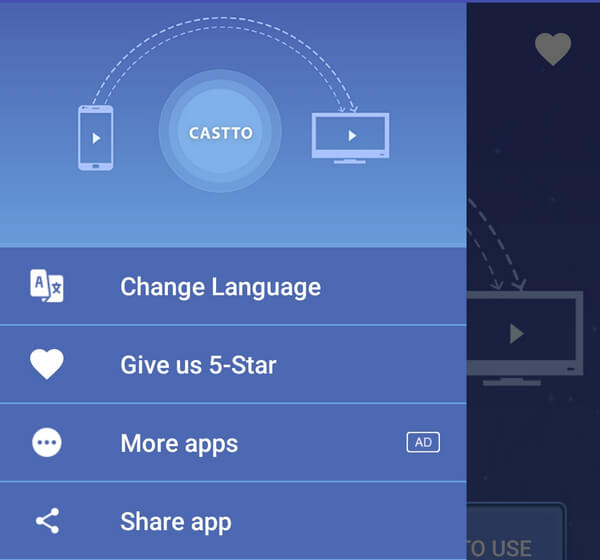
Ominaisuudet:
• Ilmainen helppokäyttöinen näytön peilaussovellus
• Langaton näyttöominaisuus
• Saatavilla kaikilla alustoilla
2. Smart TV Cast: Näytön jako
Cast TV on näytönjakosovellus, jonka avulla voit näyttää puhelimesi näytön useissa laitteissa, kuten Chromecastissa, Rokussa, Xboxissa, Apple TV:ssä ja muissa DLNA-laitteissa. Se on myös yhteensopiva useiden TV-merkkien kanssa, mukaan lukien Sharp, Panasonic, Samsung, Hisense ja Haier. Lisäksi sovellus toimii yleiskaukosäätimenä. Vaikka ohjelma on ilmainen, käyttäjät voivat nähdä satunnaisia mainoksia.
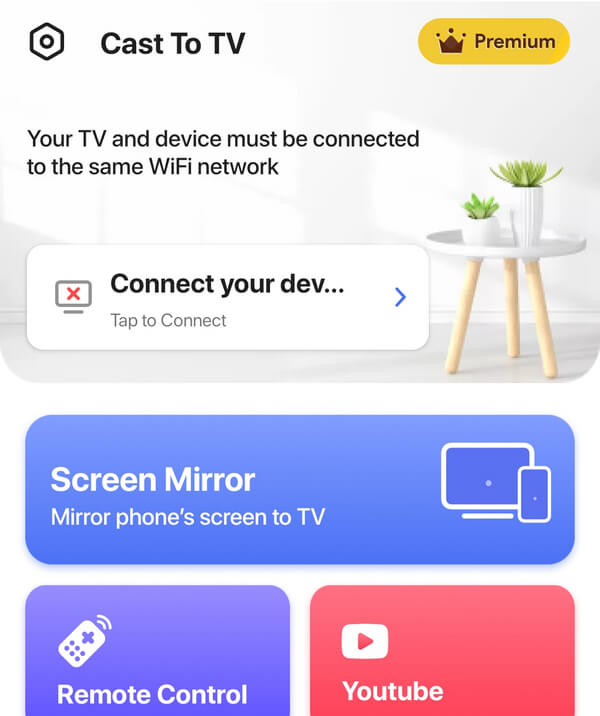
Ominaisuudet:
• Langaton Screen Cast -yhteys
• Yleiskaukosäädin
• Tukee kaikkia TV-merkkejä
3. Miracast
Miracastin avulla voit peilata puhelimesi näytön televisioon korkealaatuisella grafiikalla. Sinun on kuitenkin varmistettava, että älytelevisiosi on yhteensopiva Miracastin kanssa; muussa tapauksessa tarvitset Miracast-sovittimen puhelimen liittämiseen langattomasti televisioon.
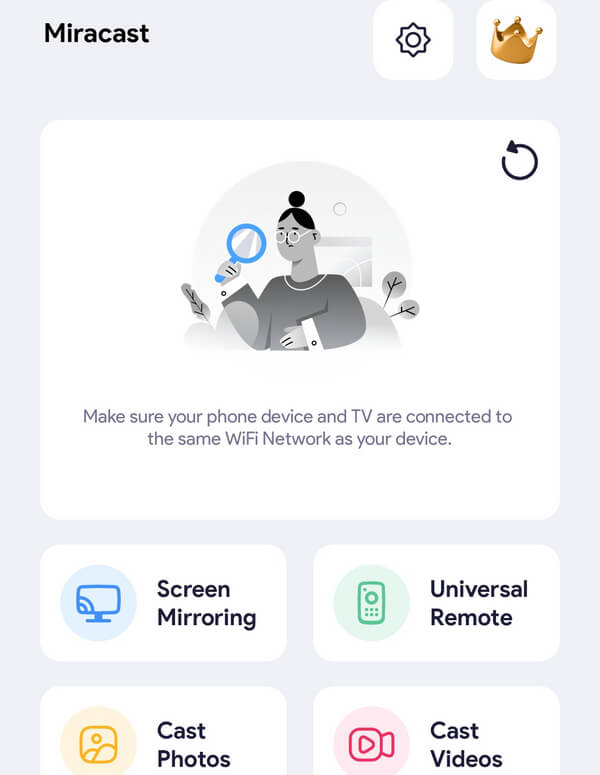
Ominaisuudet:
• Langaton Screen Cast -yhteys
• Tukee kaikkia mobiililaitteita
• Kaukosäätimen toiminnallisuus
4. Suoratoista televisioon, Chromecastiin ja Rokuun
Cast to TV on ilmainen sovellus, jolla voit yhdistää puhelimesi televisioon. Voit suoratoistaa online-videoita ja paikallisia mediatiedostoja televisioosi käyttämällä Chromecastia, Rokua, Xboxia, Apple TV:tä tai muita DLNA-yhteensopivia laitteita. Lisäksi tämä sovellus toimii parhaiten Chromecastin ja Rokun kanssa, ja siinä on sisäänrakennettu selain kätevää online-suoratoistoa varten.
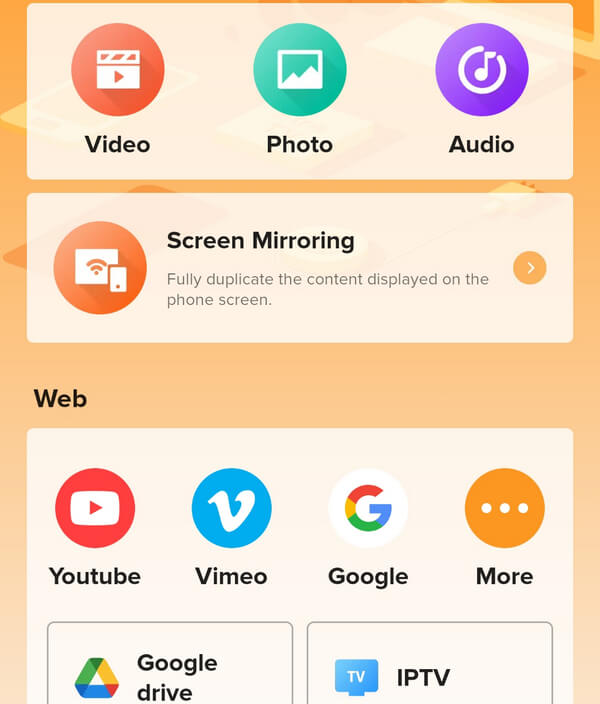
Ominaisuudet:
• Suoratoista online-/paikallisvideoita ja musiikkia.
• Kaukosäädin edistymistä ja äänenvoimakkuutta varten.
• IPTV ja suoratoistovideo.
5. ApowerMirror – TV-ruudun jakaminen
ApowerMirror on suosittu sovellus mobiililaitteiden linkittämiseen eri alustoilla. Tämän Android-sovelluksen avulla voit yhdistää puhelimesi älytelevisioon, jolloin videoiden suoratoistaminen ja puhelimen näytön peilaus on helppoa.
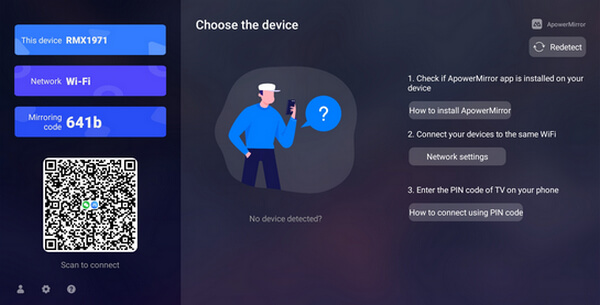
Ominaisuudet:
• Langaton Screen Cast -yhteys
• Käytettävissä tietokoneilla, älytelevisioilla ja Android-laitteilla.
• Saatavilla ilmaiseksi
6. Apple AirPlay
Apple AirPlayn avulla voit helposti yhdistää iPhonesi Apple TV:hen. Se auttaa siirtämään valokuvia, videoita ja musiikkia iPhonesta Apple TV:hen, kaiuttimiin ja älytelevisioihin. Se toimii kuin kaukosäädin, jossa on käteviä yhden kosketuksen ominaisuuksia. Lisäksi voit peilata minkä tahansa iOS-laitteen vaivattomasti!
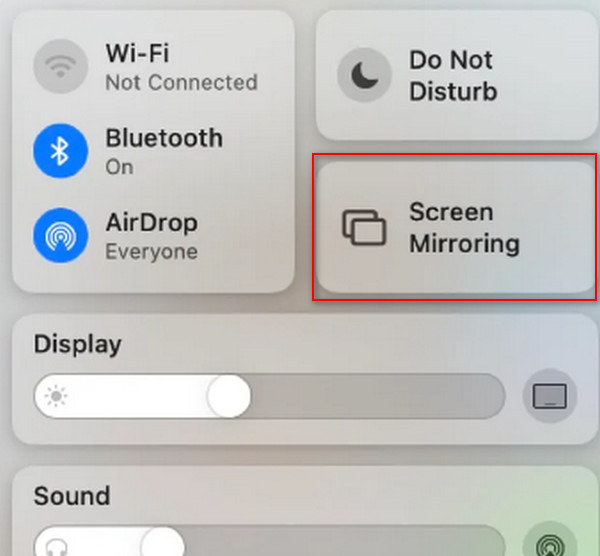
Ominaisuudet:
• Sisäänrakennettu All-in-One-ohjain
• Yhden kosketuksen välitön peilaus
• Mediatiedostojen jakaminen muiden iOS-laitteiden kanssa
7. Näytön peilaus kaikille televisioille
Näytön peilaus kaikille televisioille on suoraviivainen sovellus välittömään peilaukseen. Sitä voidaan käyttää kauko-ohjaukseen sekä mediatiedostojen siirtoon. Kuten muutkin sovellukset, se edellyttää, että sekä mobiililaite että televisio ovat yhteydessä Internetiin, jotta yhteys onnistuisi.
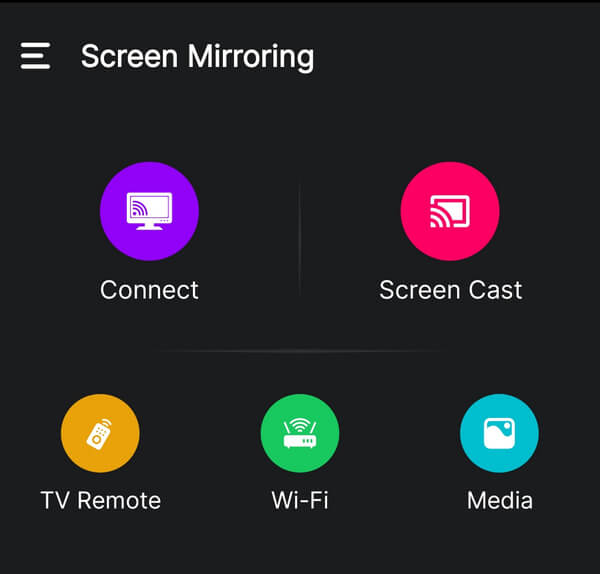
Ominaisuudet:
• Kaukosäädinominaisuus
• Langaton Screen Cast -yhteys
• Mediatiedostojen siirto
8. AirDroid Cast - Näytön peilaus
AirDroid Cast on monipuolinen Android-sovellus, jota käytetään suoratoistoon ja peilaukseen älytelevisioissa ja tietokoneissa. Se toimii saumattomasti, vaikka niillä ei olisi samaa Internet-yhteyttä. Vaikka sen ainutlaatuiset ominaisuudet on suunniteltu tietokoneille, jos etsit vain näytön peilaussovellusta, tämä sovellus suorittaa tehtävänsä tehokkaasti.
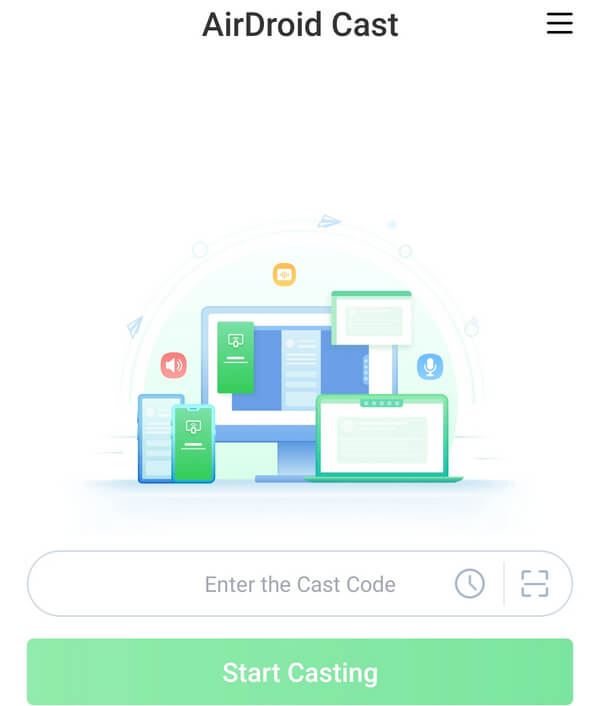
Ominaisuudet:
• Langaton Screen Cast -yhteys
• Toimii etäverkon kanssa
• Tietokonelaitteen useat näytöt
9. Liitä puhelin televisioon
Yhdistä puhelin televisioon on sovellus, joka on suunniteltu muodostamaan yhteys puhelimen ja television välille. Nimensä mukaisesti se on erikoistunut suoratoistamaan ja peilaamaan näyttöjä puhelimestasi. Jos tavoitteenasi on katsella elokuvia ja peilata niitä televisioon, tämä sovellus ylläpitää laatua ilman keskeytyksiä.
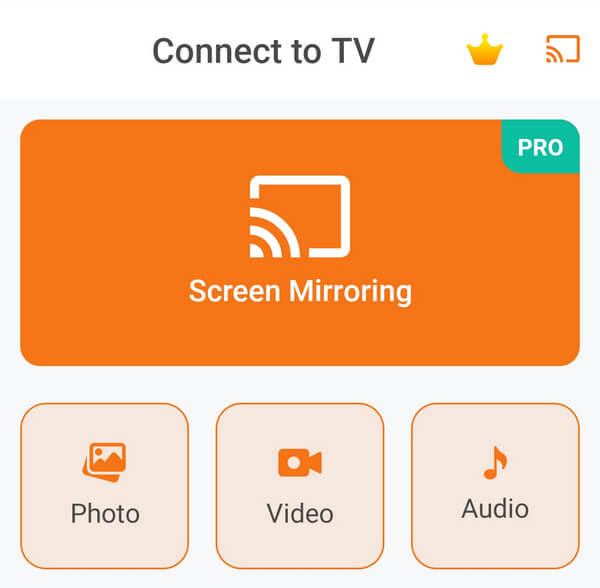
Ominaisuudet:
• Langaton Screen Cast -yhteys
• Korkealaatuinen videolähetys
• Tukee pilvitallennustilaa
Osa 2: Bonus: Paras tapa yhdistää puhelin tietokoneeseen
Jos haluat koskaan peilata puhelimen näyttöä tietokoneellesi saumattomasti erilaisissa skenaarioissa, kuten pelaamisessa, kokouksissa tai elokuvien katselussa, tarvitset oikean sovelluksen. Onneksi meillä on juuri sinulle sopiva. Kokeile seuraavaa sovellusta.
Apeaksoft puhelimen peili on peilausohjelmisto, jonka avulla voit jakaa puhelimen näytön tietokoneellasi. Tämä ominaisuus on kätevä, sillä se ohjaa puhelintasi suoraan tietokoneeltasi. Tämä iOS- ja Android-yhteensopiva ohjelmisto mahdollistaa saumattoman, reaaliaikaisen puhelimen näytön jakamisen, mikä tekee siitä ihanteellisen esimerkiksi kokouksiin, tallentamiseen, pelaamiseen ja muihin tilanteisiin. Lisäksi tämä sovellus sopii hyvin tarpeisiisi, jos haluat käyttää puhelintasi ja tietokonettasi samanaikaisesti.
Vaihe 1 Hanki sovellus napsauttamalla Ilmainen lataus painiketta alla. Asenna seuraavaksi sovellus kaksoisnapsauttamalla ladattua tiedostoa. Kun olet asentanut, käynnistä sovellus.
Vaihe 2 Valitse Phone Mirror -sovelluksessa Langaton peili. Lataa sitten FoneLab peili Cast Phone -sovellus mobiililaitteessasi luodaksesi langattoman yhteyden.
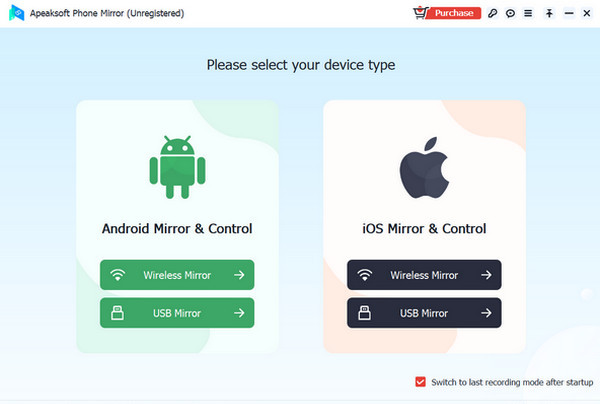
Vaihe 3 Käynnistä FoneLab-sovellus laitteessasi ja valitse Havaita kuvake. Napsauta seuraavaksi tietokoneesi nimeä. Kun teet tämän, muodostat yhteyden ja puhelimen näyttö peilataan välittömästi tietokoneellesi.

Vaihe 4 Jos haluat yksinkertaisemman menetelmän, liitä puhelimesi tietokoneeseen laturilla ja napsauta sitten USB peili sovelluksessa.

Vaihe 5 Kun yhteys on muodostettu, napsauta Laajentaa kuvaketta näytön oikeassa alakulmassa.

Lue lisää:
5 tapaa peilata iPhone televisioon Apple TV:n kanssa tai ilman sitä oikein
Kattava opas näytön peilaamiseen Androidista televisioon
Osa 3. Usein kysytyt kysymykset näytön peilaussovelluksista
Sisältääkö näytön peilaus ääntä?
Kyllä, ääni sisältyy yleensä, kun suoratoistat tai peilaat näyttöä näytön peilaussovelluksella. On kuitenkin syytä huomata, että jotkin selaimen kautta peilaavat sovellukset eivät välttämättä jaa ääntä.
Onko näytön peilaus saatavilla tavallisissa televisioissa?
Kyllä, voit asettaa donglen, kuten Anycastin, television USB-porttiin. Tämän jälkeen sinun pitäisi pystyä yhdistämään puhelimesi televisioon langattomasti.
Kuinka näytön peilaussovellukset toimivat?
Näytön peilaus antaa puhelimen, tabletin tai tietokoneen näyttää saman näytön toisessa laitteessa ilman johtoja. Se on kuin peiliin katsominen – se, mitä näet yhdellä laitteella, näkyy täsmälleen toisessa reaaliajassa.
Yhteenveto
Siinä kaikki noin top 9:stä sovelluksia puhelimen liittämiseksi televisioon. Voit kokeilla ja valita sinulle parhaiten sopivan. Huomaa, että kaikilla näillä sovelluksilla on etunsa, etenkin niissä, joissa on premium-ominaisuuksia, joten muista punnita sovellusten edut ja haitat. Jos tarvitset koskaan peilaussovellusta tietokoneellesi, harkitse Apeaksoft Phone Mirrorin käyttöä sujuvaan ja keskeytymättömään näytön jakamiseen.




